本文主要是介绍【一篇教程读懂Vray渲染器】3DMAX中玻璃酒杯Vray渲染教程,希望对大家解决编程问题提供一定的参考价值,需要的开发者们随着小编来一起学习吧!
本教程试图用最简单的例子,给大家讲解在3DMAX中如何使用Vray渲染器进行渲染。
酒杯建模:
1.在前视图中用样条线画出酒杯的侧轮廓线。
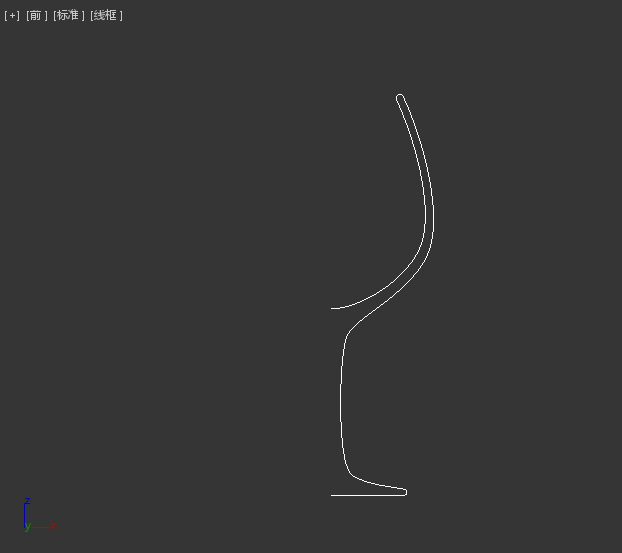
2.应用“车削”修改器,完成杯子建模。

编辑材质:
3.将当前渲染器设置为Vray渲染器。
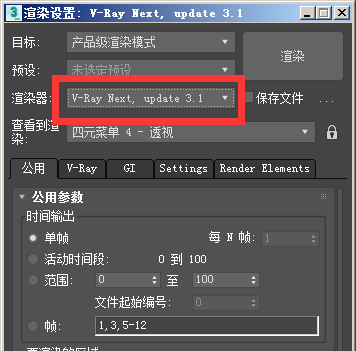
4.制作Vray玻璃材质。打开材质编辑器,选择第一个材质球,更改材质类型为VRayMtl。
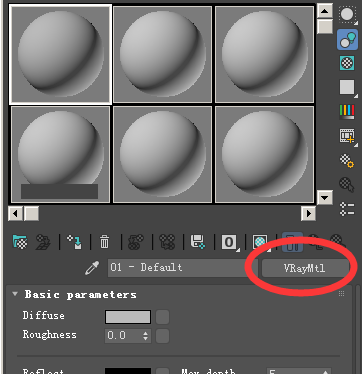
5. 修改材质参数:将“漫反射颜色(Diffuse)”、“反射颜色(Reflection)”和“折射颜色(Refraction)”设置为白色;将反射的“高光光泽度(Highlight glossiness)”设计为0.8;勾选“(Freshnel reflection)”和“阴影效果(Affect shadow)”选项。将创建好的材质定义给酒杯对象。材质参数设置如下图:
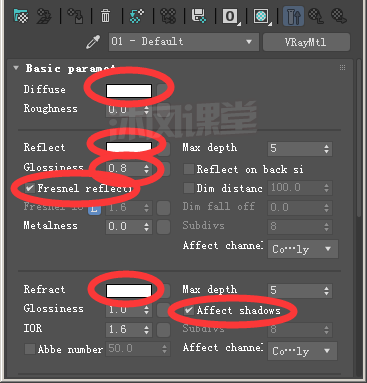
创建桌面、墙面:
6.转到命令面板的“创建>几何体>Vray>Vra平面(VRay Plane)”创建两个“Vray平面”对象,并点击对象右边的颜色块将颜色更改为白色。
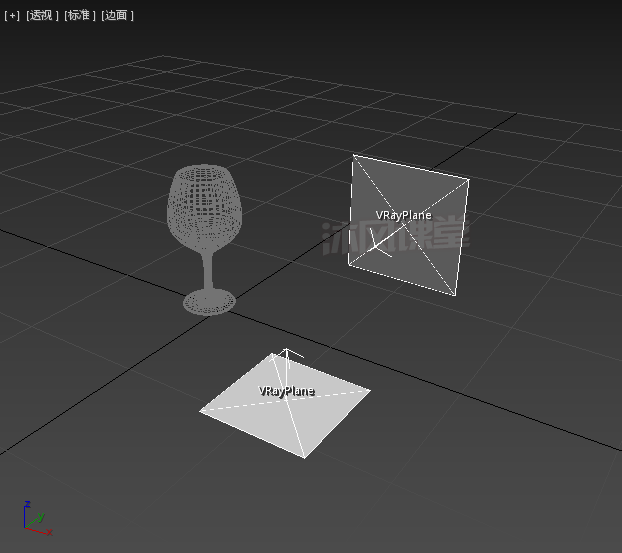
创建灯光:
7. 转到命令面板的“创建>灯光>标准>目标方向”。按下图所示方向照明。在命令面板的“阴影(shadows)”组中,单击阴影类型下拉列表,选择vRayShadow。在“平行光参数”中,将“聚光区/光束”更改为45.0,并将“衰减/区域”设置为47.0
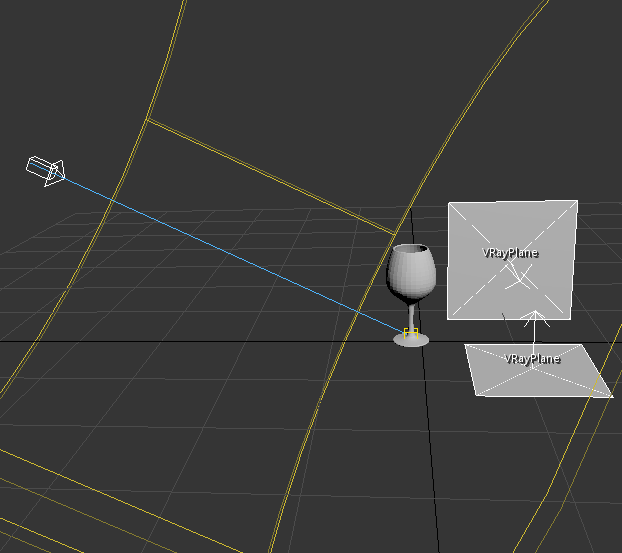
设置渲染参数:
8.打开“渲染设置”面板,切换到“GI”标签,展开“全局照明(Global illumination)”卷展栏,勾选“启用GI(Enable GI)”项;展开“散焦(Caustics)”卷展栏,切换到“高级(Advanced)”,勾选“散焦(Caustics)”项,设置参数:
搜索距离(Search Dist): 1.0
最大光子数(Max photons): 20
最大密度(Max density): 0
倍增(Multiplier): 0.5
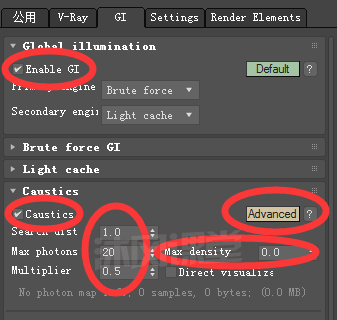
9.都设置完成后开始渲染。

【渲染完成】
这篇关于【一篇教程读懂Vray渲染器】3DMAX中玻璃酒杯Vray渲染教程的文章就介绍到这儿,希望我们推荐的文章对编程师们有所帮助!








